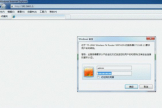如何设置多个路由器(多个路由器怎么设置)
一、如何设置多个路由器
设置2级路由:
2台路由器连接方法:
1、有电信猫:电信猫----路由器1wan口;路由器1lan口----路由器2wan口;路由器2lan口----电脑;
2、没得电信猫:网线----路由器1wan口;路由器1lan口----路由器2wan口;路由器2lan口----电脑;
设置方法:
设置前:请断开这台路由器2wan口网线,等设置完成后在插上。
1、设置第2台路由器ip段:
1、lan口设置:如果你有多个路由器,而且是第二台路由器,为了避免冲突(路由器1lan口IP:192.168.1.1),可以将此IP改为其它。
比如修改为:192.168.2.1
在重启路由器。
进入路由器的地址是:192.168.2.1了。
2、设置第二台路由器上网方法:
1、查看第1台路由器下连接的电脑的ip详细信息;(win+r--输入:cmd--输入:ipconfig /all [记住:ip,掩码,网关,dns])
2、在第2台路由器上设置:在【设置向导】选择【静态ip】:输入第1台路由器不用的ip,其他的:掩码,网关,dns设置一样;
3、设置好后重启路由器;
方法二、
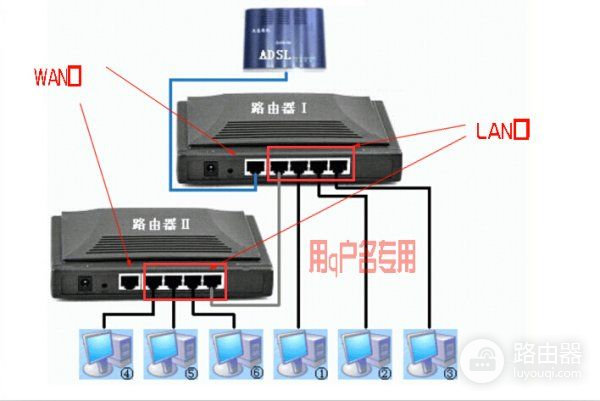
二、多个路由器怎么设置
多个路由器设置方法:
方法一、设置2级路由。
一、两台路由器连接方法
1、有电信猫:电信猫----路由器1wan口;路由器1lan口----路由器2wan口;路由器2lan口----电脑。
2、没有电信猫:网线----路由器1wan口;路由器1lan口----路由器2wan口;路由器2lan口----电脑。
二、设置方法
设置前,请断开这台路由器2wan口网线,等设置完成后在插上。
1、设置第2台路由器ip段。
①、lan口设置,如果你有多个路由器,而且是第二台路由器,为了避免冲突(路由器1lan口IP:192.168.1.1),可以将此IP改为其它。
比如修改为:192.168.2.1
在重启路由器,进入路由器的地址是:192.168.2.1了。
2、设置第二台路由器上网方法。
①、查看第1台路由器下连接的电脑的ip详细信息。
(win+r--输入,cmd--输入:ipconfig /all [记住:ip,掩码,网关,dns])
②、在第2台路由器上设置,在【设置向导】选择【静态ip】。
输入第1台路由器不用的ip,其他的:掩码,网关,dns设置一样。
③、设置好后重启路由器。
方法二、路由器b做交换机使用。
1、路由器a正常设置。
2、路由器b设置方法:
①、首先要空出wan口,所有的接线都接在lan口上。

②、关闭路由b的dhcp服务。
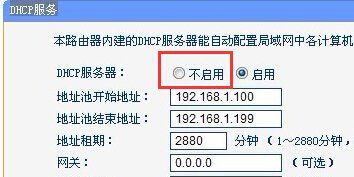
③、修改路由b的lan口ip地址(不要与路由器a的网段相同即可),修改IP为192.168.2.1.
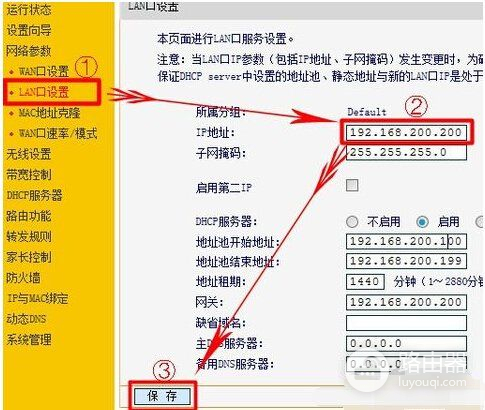
三、如何连接多个路由器
一、准备物料
如果想要在一条宽带上连接两台路由器,最少要准备三根网线,两台路由器、一台电脑。
除却这些之外,还要查询到宽带的账号、密码,以及路由器的默认网关和路由器系统的账号和密码。
网线用于桥接光猫和两台路由器,而电脑用于设置路由器,宽带账号是用来连接外网使用的,而路由器的默认网关和账号、密码,是用来登录路由器系统的。
如果想要在一条宽带上连接两台路由器,就必须提前准备好这些物料。

二、路由器的连接方式
在连接路由器之前,我们要先分清楚什么是WAN端口、LAN端口,无论是光猫,还是路由器,都有这两种端口。
如果端口接错,那么就会导致网络无法正常工作,下端的设备都会无法联网。
一般的光猫外网入口是光纤,然后会提供1~2个LAN端口,假设我们需要将路由器A和路由器B与光猫进行连接,可以先将一根网线的一端插在光猫的LAN端口上,然后再将另一端插在路由器A的WAN端口上;然后再将第二根网线的一端插在路由器A的LAN端口上,另一端插在路由器B的WAN端口上;再用最后一根网线的一端插在路由器B的LAN端口上,另一端插在电脑上,即可完成路由器的连接。
不过这只是网线的连接方法,我们还需要进一步对路由器进行设置。

三、设置两台路由器
如果两台路由器设备的品牌和型号是相同的,那么登录路由器管理系统的默认网关和账号、密码都是相同的,一般都写在路由器背面的标签上。
接下来我们设置开始设置路由器A,先将路由器A与电脑相连(网线的一端插在路由器A的LAN端口上,另一端插在电脑的网络端口上,然后使用默认网关和账号、密码,登录路由器A的管理系统。
以水星MW325R路由器为例。
如下图:

因为路由器A的前端设备是光猫,所以路由器A的上网模式选择宽带拨号模式,然后将网络运营商提供的宽带账号、密码填写进去,然后点击下一步。
如下图:

然后在此界面设置无线网络的名称和密码,只要不使用中文,其他的根据自己喜好填写即可。
设置完毕后,点击下一步保存退出,这样就完成了路由器A的设置,连接的电脑就可以正常上网了。
接下来我们再设置第二台路由器,设置第二台路由器时,直接使用一根网线,一端插在路由器B的LAN端口上,一端插在电脑的网卡即可。
不过在设置路由器B的时候,上网模式不能再使用宽带拨号模式了,路由器B属于路由器A的下级路由器,也就是所说的二级路由器,上模式选择“自动获取IP”模式即可。
如下图:

然后点击下一步再设置无线网络即可。
个人建议,无线网络的名称不要与路由器A的无线网络名称重复。
如下图:

进行到这里,实际上已经完成了两台路由器的设置了,除却上网模式的不同之外,其他的设置方法是一样的。
但如果现在就连接两台路由器,是无法正常工作的,因为两台路由器的默认网关是一样的,串联的话会产生冲突,所以接下来我们要再修改路由器B的默认网关。
如下图:

直接点击路由器右上角的“高级设置”界面,然后点击网络参数,再点击LAN口设置,如果路由器A的默认网关为192.168.0.1,那么路由器B的默认网关改成192.168.0.2即可。
四、连接路由器
路由器的连接方法在第一步已经说过了,但怕各位用户搞不清楚,咱们再来重复一遍连接方式。
如下图:

入户的光纤会连接到光猫上,第一根网线的一端插入光猫的LAN端口上,另一端插入一级路由器(路由器A)的WAN端口上;第二根网线的一端插在一级路由器(路由器A)的LAN端口上,另一端插在二级路由器(路由器B)的WAN端口上;第三根网线插在二级路由器(路由器B)的LAN端口上,另一端插在电脑上,这样就完成了“一条宽带连接两台路由器”的设置。